惠普电脑是一款性能稳定、功能强大的电脑品牌,但随着时间的推移,系统可能会变得缓慢或出现问题。在这种情况下,重装win8系统是一个解决办法。本文将为您提供一份详细的教程,帮助您轻松重装惠普电脑的win8系统。

一、备份重要文件
在进行系统重装之前,第一步是备份重要文件。您可以将文件存储在外部硬盘或云存储中,确保数据的安全。
二、下载win8系统镜像
在重装系统之前,您需要准备win8系统的安装镜像。您可以从微软官方网站下载合法的镜像文件,并将其存储在一个可访问的位置。
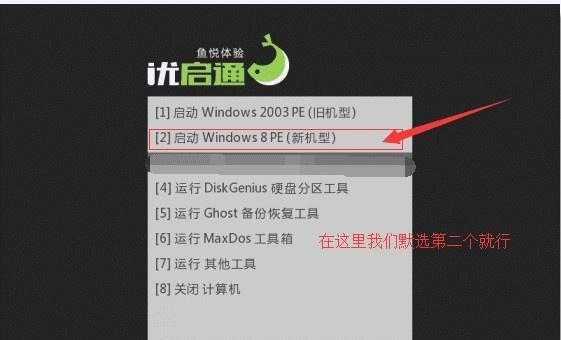
三、制作启动盘
为了完成重装系统的过程,您需要制作一个启动盘。您可以使用U盘或者DVD来制作启动盘,确保其容量足够。
四、进入BIOS设置
在重启电脑之后,按下相应的键进入BIOS设置界面。在惠普电脑中,通常是按下F10或者ESC键来进入。
五、选择启动设备
在BIOS设置中,选择启动设备为您制作的启动盘,并将其置于首选项列表的顶部。然后保存设置并重启电脑。

六、选择语言和区域
在系统安装开始后,您需要选择所需的语言和区域设置,确保与您的喜好和所在地相符。
七、点击"安装"按钮
一旦语言和区域设置完成,您将看到一个“安装”按钮,点击它来开始系统安装过程。
八、接受许可协议
在安装过程中,您需要接受微软的许可协议。仔细阅读协议内容,并勾选“同意”选项。
九、选择安装类型
接下来,您需要选择安装类型。通常情况下,选择“自定义”选项,以便进行更详细的安装设置。
十、选择安装位置
在自定义安装选项中,您将看到一个可用磁盘列表。选择您想要安装系统的磁盘,并点击“下一步”。
十一、等待系统安装
系统安装过程将需要一些时间,请耐心等待。系统会自动完成所有必要的操作,并进行相应的重启。
十二、配置个人设置
在重启之后,系统会要求您设置个人首选项,包括用户名、密码和网络设置等。根据您的需求进行配置。
十三、安装必要的驱动程序
一旦个人设置完成,您可能需要安装一些额外的驱动程序。通常情况下,惠普电脑会自动安装所需的驱动程序。
十四、更新系统和应用程序
完成驱动程序的安装后,建议您及时更新系统和应用程序,以确保系统的安全性和稳定性。
十五、恢复备份文件
最后一步是将之前备份的重要文件恢复到新系统中。将文件从外部存储设备或云存储中复制到电脑相应位置即可。
通过本文所提供的详细步骤,您可以轻松重装惠普电脑的win8系统。记得备份重要文件、下载系统镜像、制作启动盘,并按照教程进入BIOS设置、选择启动设备、选择语言和区域等。别忘了更新系统和应用程序,并恢复备份的重要文件。祝您成功重装系统!
























